Quer instalar qualquer aplicativo no seu Fire TV Stick? Com o Downloader, você consegue baixar APKs não disponíveis na Amazon Appstore. Neste tutorial, mostro o passo a passo completo para configurá-lo em menos de 5 minutos.
📥 Passo 1: Instale o Downloader
- Na tela inicial do Fire Stick, vá até “Buscar” (lupa).
- Digite “Downloader” e selecione o app (ícone laranja).
- Clique em “Baixar” e aguarde a instalação.
🔓 Passo 2: Ative Fontes Desconhecidas
Para instalar apps fora da loja oficial:
- Vá em Configurações > Meu Fire TV > Sobre.
- Clique em “Fire TV Stick” 7 vezes até aparecer “Você agora é um desenvolvedor”.
- Volte para Configurações > Opções do Desenvolvedor.
- Ative “Fontes Desconhecidas” e “ADB Debugging”.
⚙️ Passo 3: Configure o Downloader
- Abra o Downloader.
- Na primeira tela, ative a permissão para acessar arquivos.
- Pronto! Agora você pode:
- Digitar URLs de APKs (ex.:
https://example.com/app.apk). - Baixar e instalar apps como Kodi, Stremio ou SmartTube.
⚠️ Dicas de Segurança
- Só baixe APKs de sites confiáveis (como APKMirror ou o oficial do app).
- Use um VPN se for instalar apps de streaming alternativos.
🎬 Próximo Passo: YouTube Sem Anúncios!
No próximo vídeo, ensino a instalar o SmartTube (YouTube sem propaganda no Fire Stick). Ative as notificações para não perder!
🔗 Links úteis:
Funcionou para você? Deixe nos comentários! 🚀
E Apoie o Tech Guy fazendo parte da comunidade do Youtube para que possamos continuar fazendo o nosso trabalho.







Leave a Reply